Stripe is een betaalprovider die het voor je mogelijk maakt om de volgende betaalmethoden aan te bieden aan je klanten:
- Creditcards (Visa, MasterCard, American Express, Discover Card, Dinersclub en JCB)
- Digitale portemonnee (Apple Pay en Google Pay). Als je je Stripe-account gekoppeld hebt in je eCom-backoffice en klaar bent om de digitale portemonnee in te schakelen, bekijk dan ons artikel 'Inschakelen van de digitale portemonnee met Stripe' voor instructies.
Opmerking: Stripe is alleen beschikbaar in bepaalde landen.
Voordat je Stripe kan toevoegen aan je online winkel, moet je een Stripe-account hebben. Vervolgens moet je Stripe als betaalmethode activeren in je eCom-backoffice en de providerinstellingen van Stripe invoeren. Dit zal je Stripe-account linken met je online winkel.
Stripe instellen
Stap 1: maak een Stripe-account aan
-
Om aan de slag te gaan, ga je naar de Stripe-website en maak je een Stripe-account aan. Als je al een actief account hebt, log in en ga verder met stap 3.
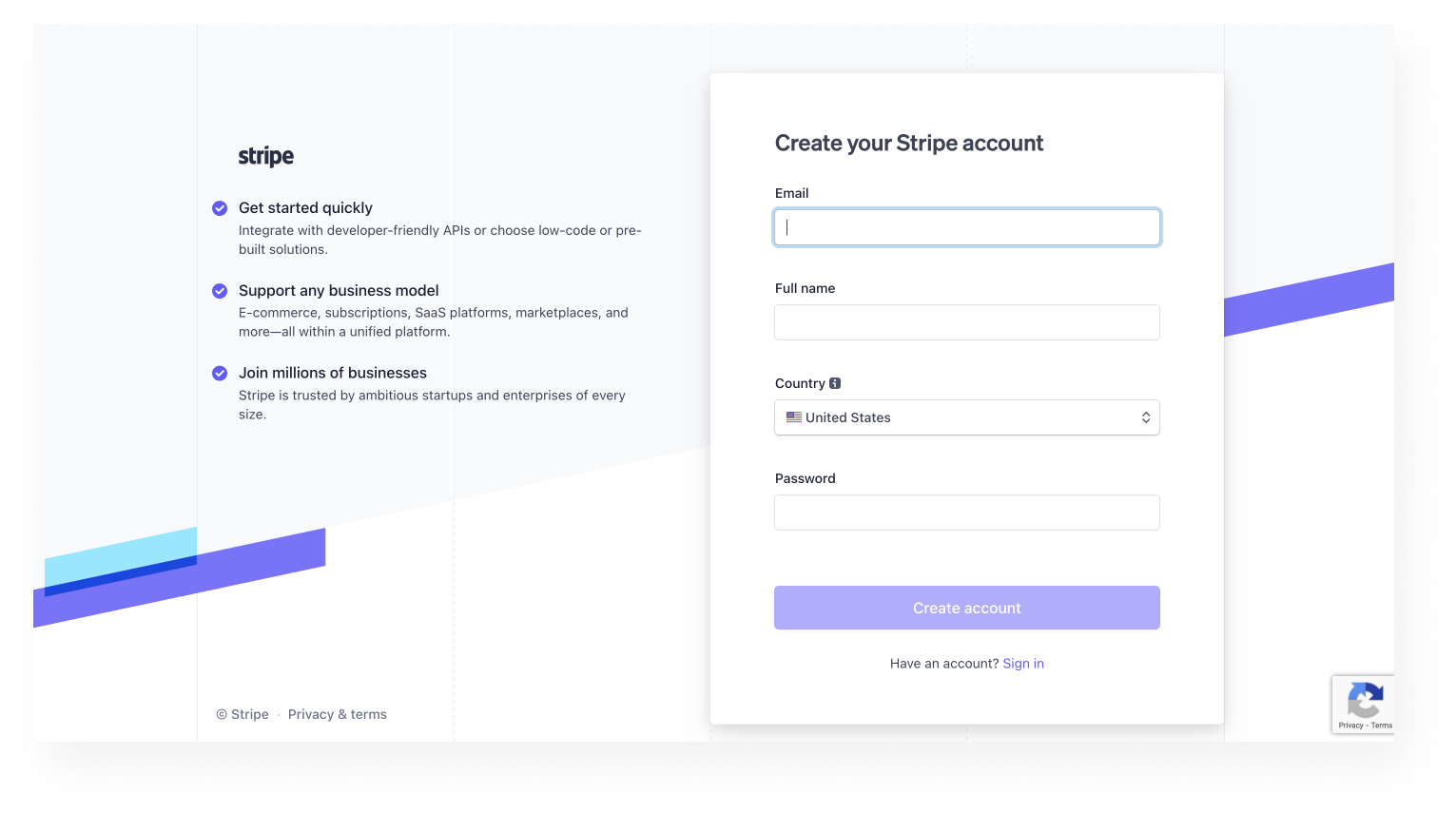
-
Nadat je een Stripe-account hebt aangemaakt activeer je je nieuwe account door je bedrijfsgegevens en bankgegevens in te vullen. Als je aanvullende hulp nodig hebt bij deze stap, neem dan contact op met Stripe's supportteam.
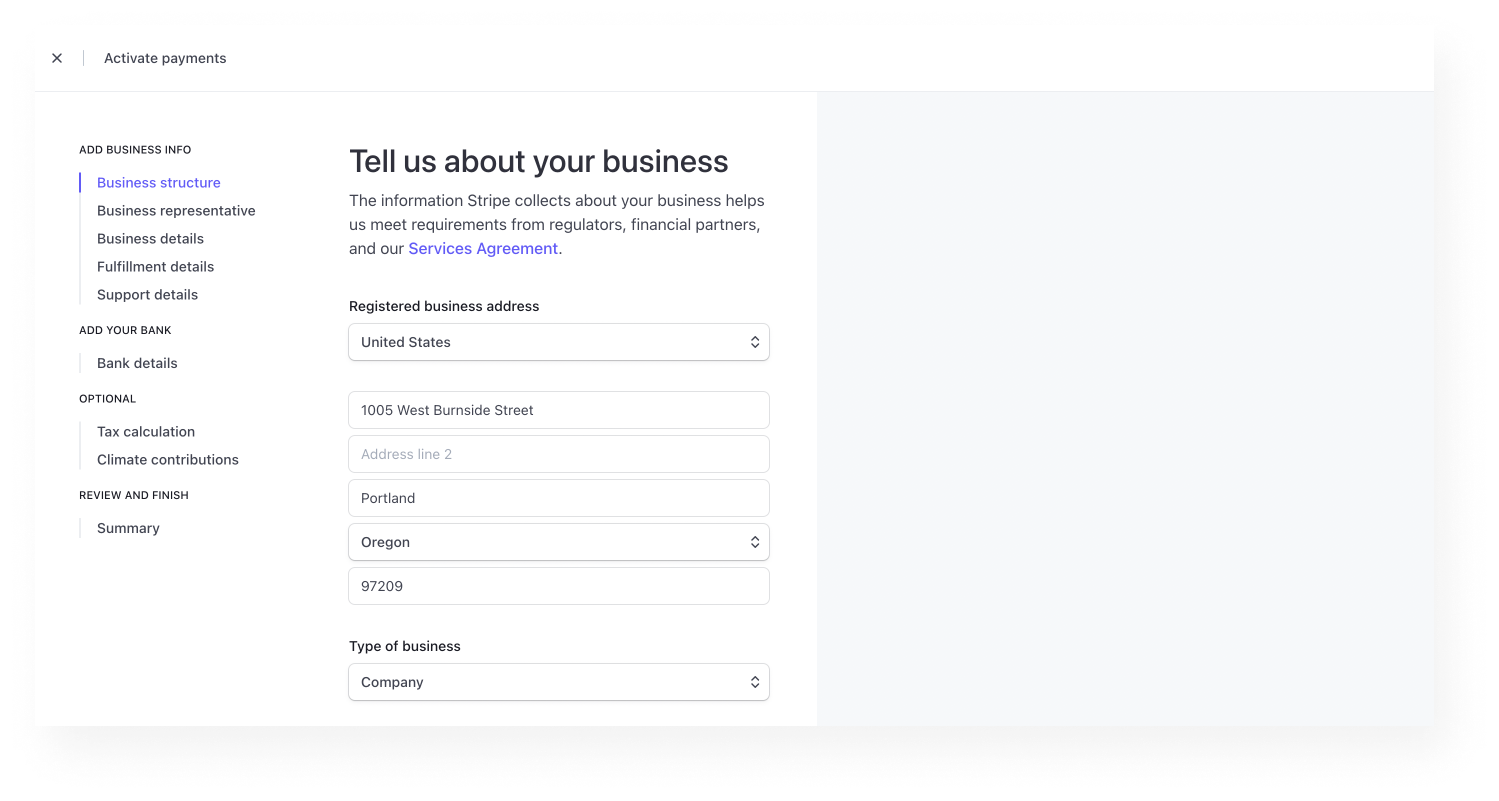
-
Wanneer je Stripe-account geactiveerd is, ga je naar je Stripe-dashboard en selecteer je rechtsboven Developers.
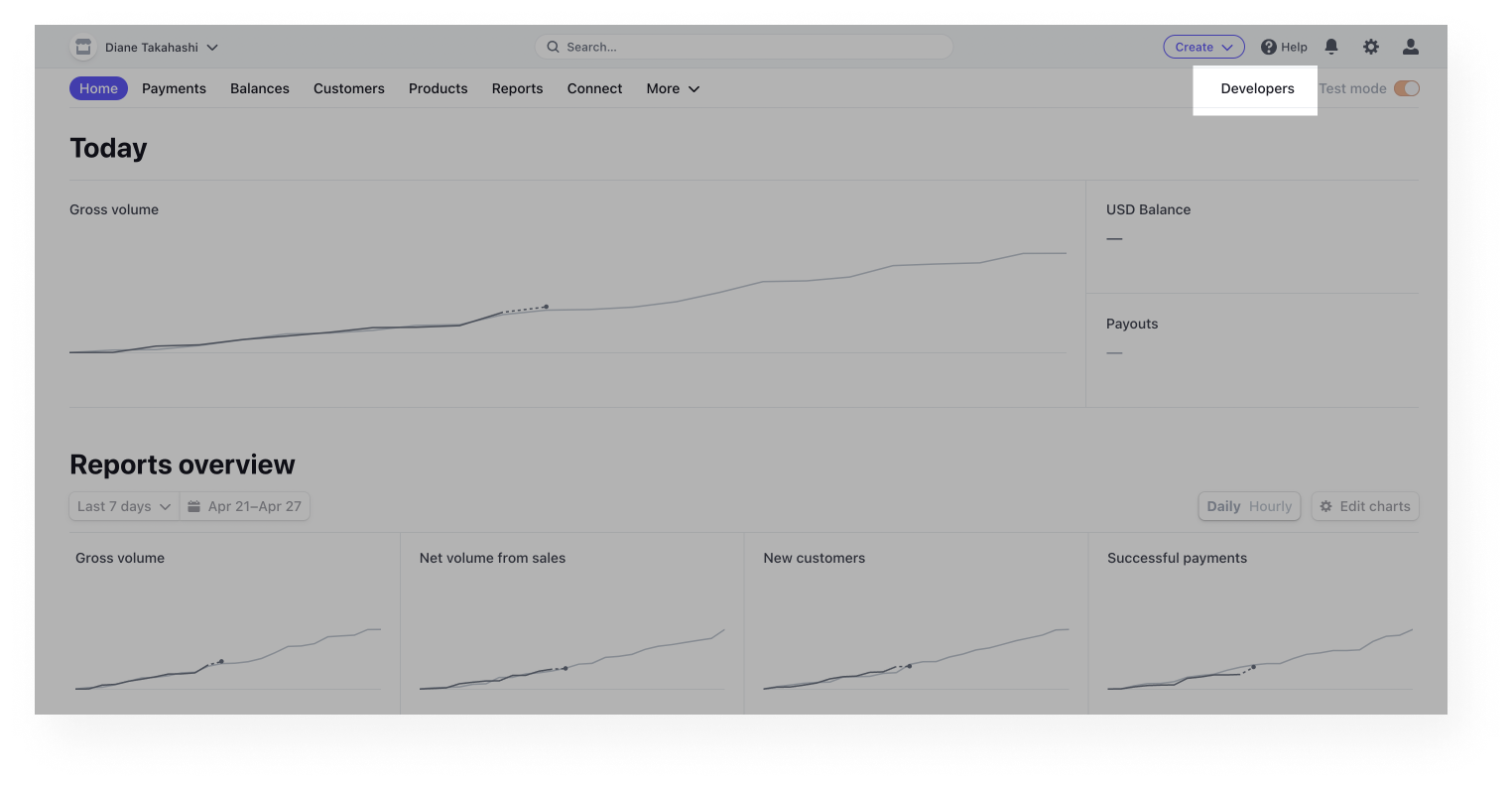
-
Op de Developers-pagina selecteer je API keys. Kopieer de Publishable Key en de Secret Key van je Stripe-account. Deze ga je invoeren in je eCom-backoffice.
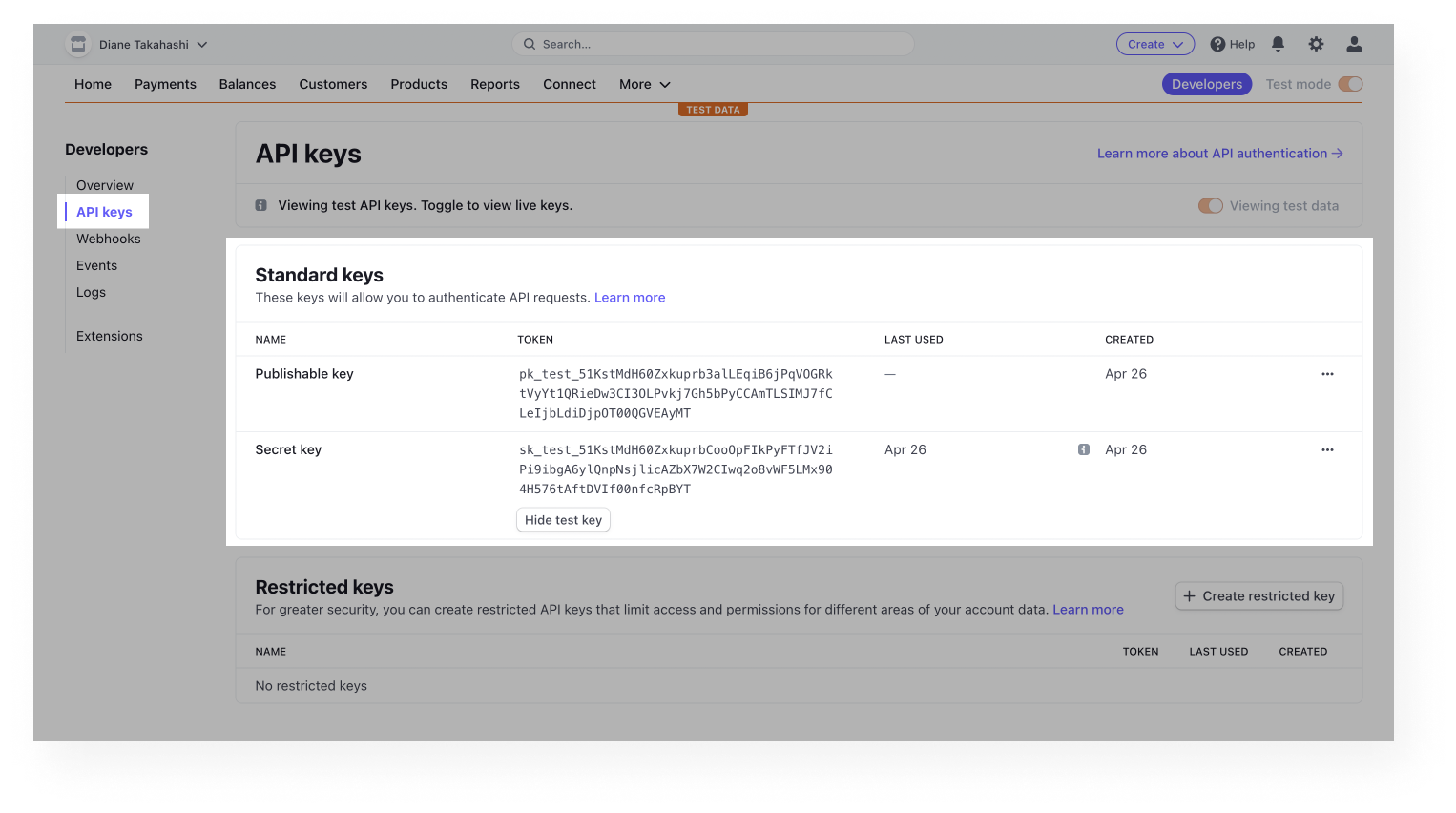
Stap 2: activeer Stripe in je eCom-backoffice
-
In je eCom-backoffice ga je naar Instellingen>Betaalproviders.
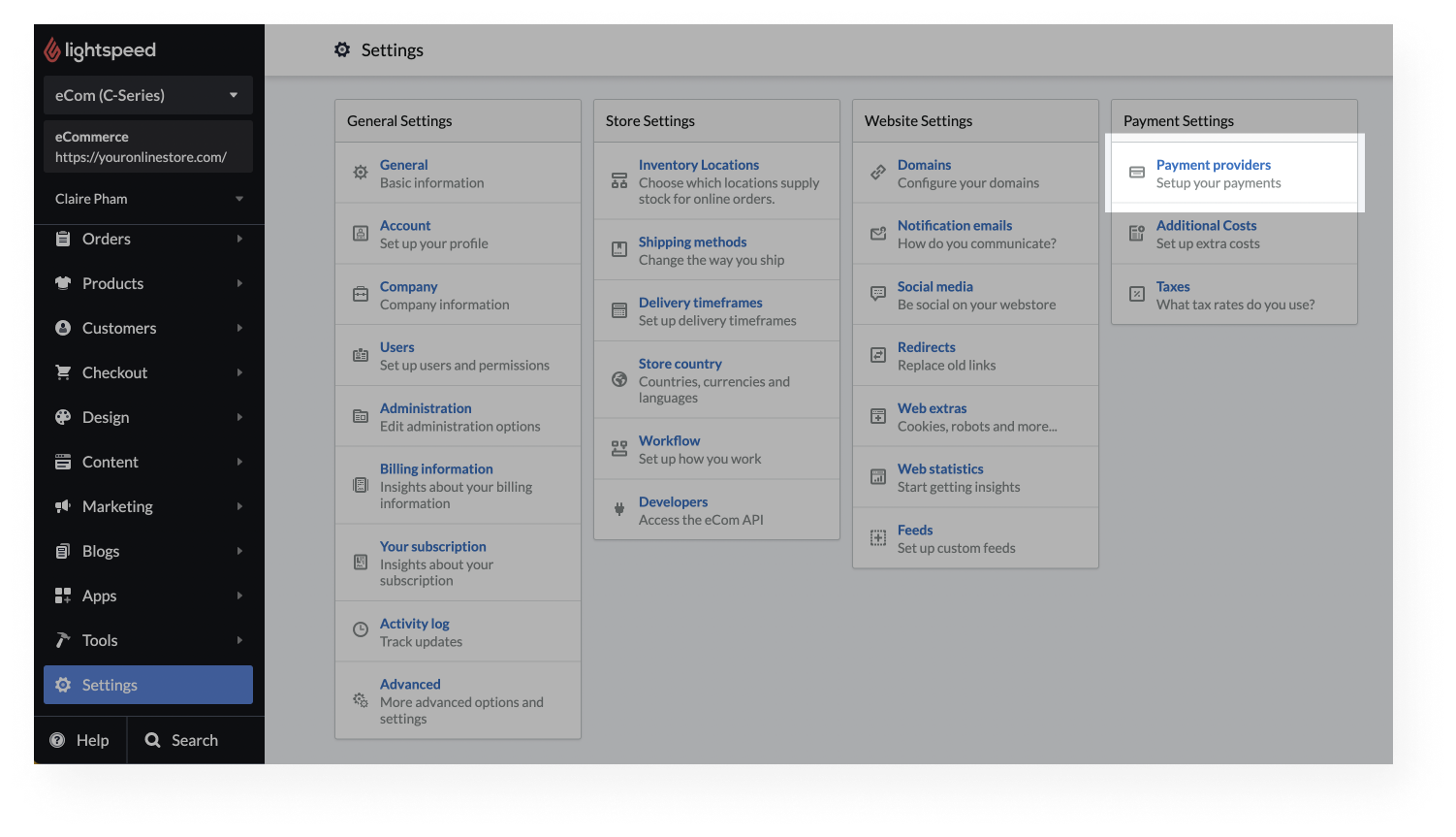
- SelecteerBetaalprovider toevoegen rechtsboven in het scherm.
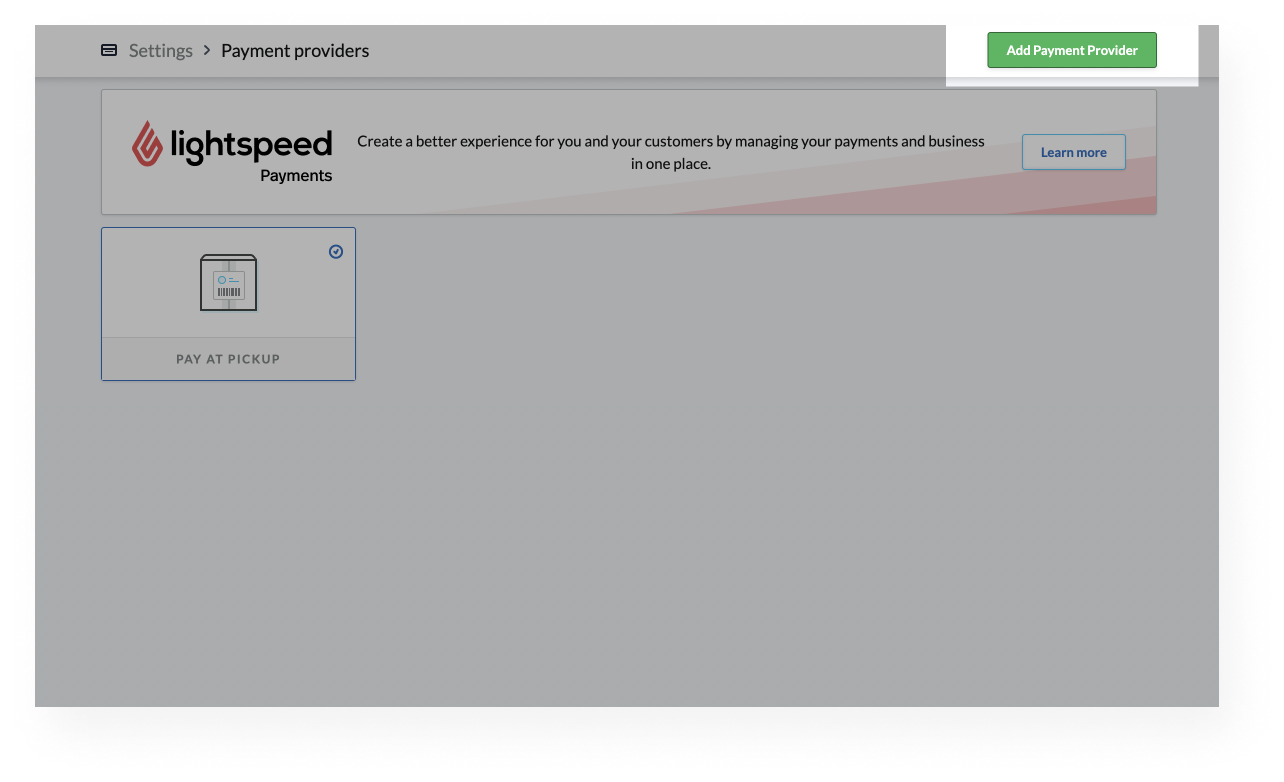
- Zoek Stripe en klik op Toevoegen. De pagina Stripe wijzigen wordt geopend.
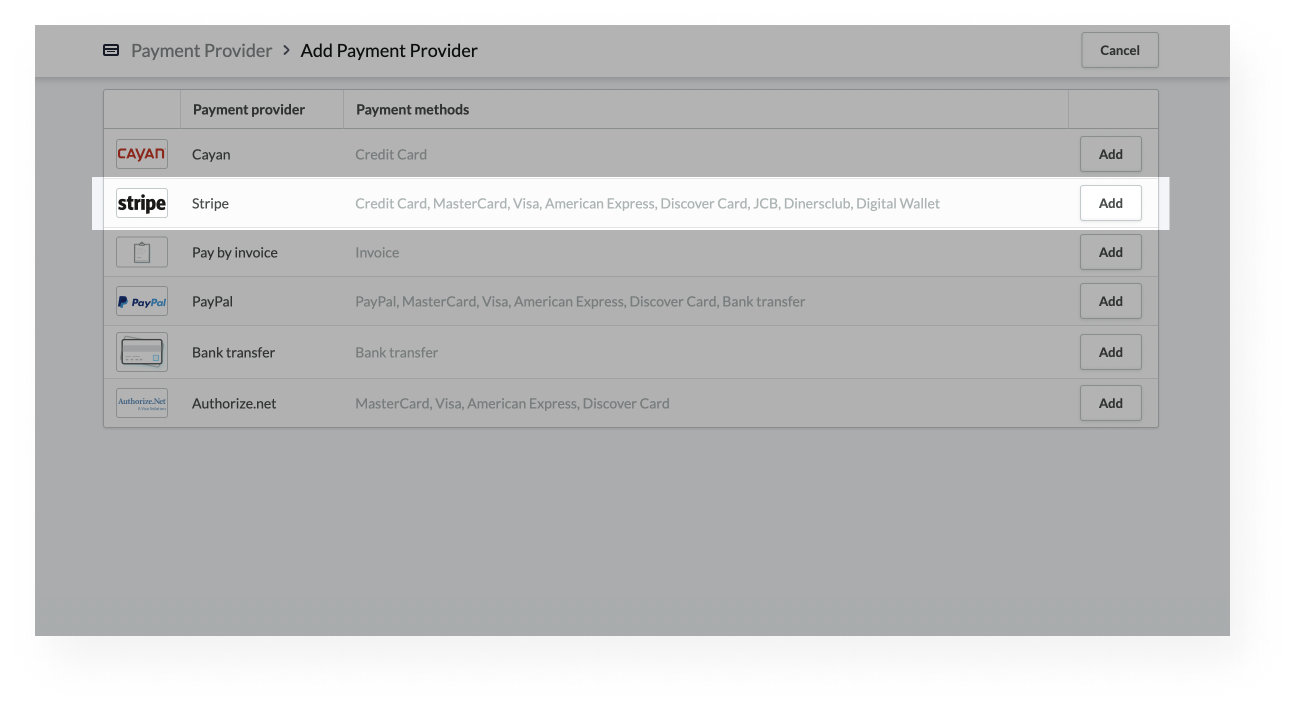
- Schakel Activeer deze betaalprovider in.
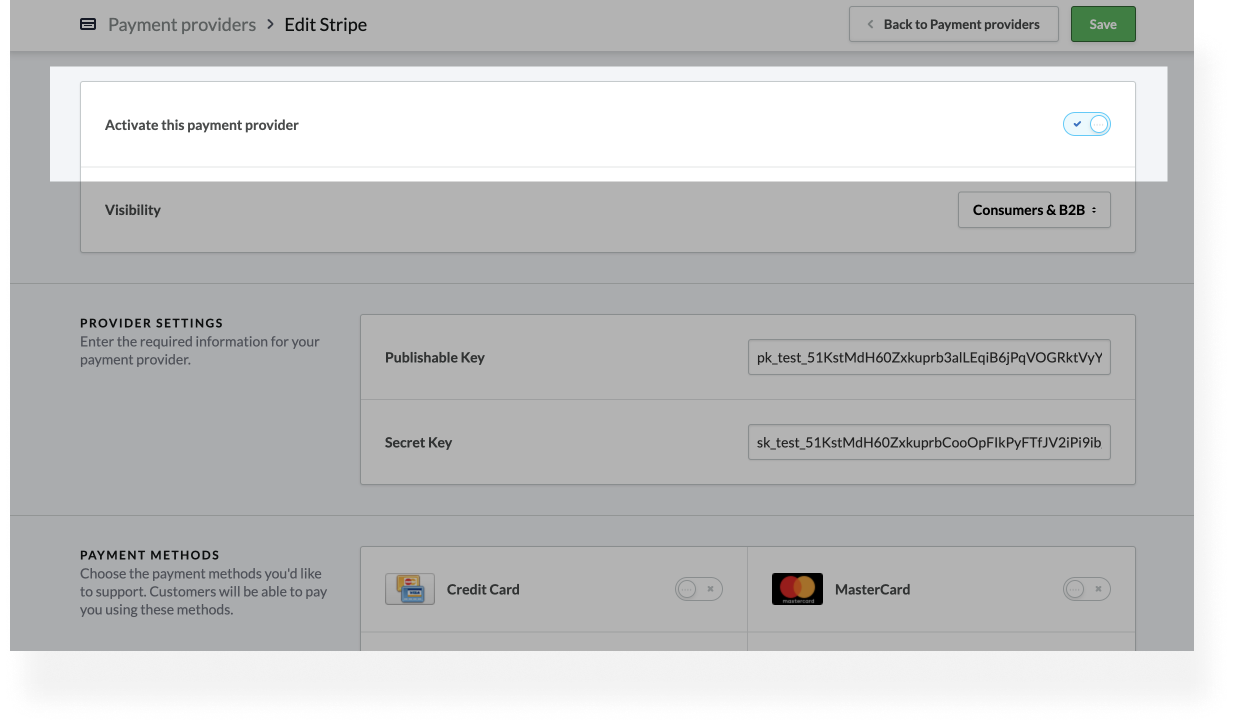
- Stel de Zichtbaarheid van de betalingsprovider in door de relevante optie te selecteren in het vervolgkeuzemenu: Consumenten, B2B of Consumenten en B2B.
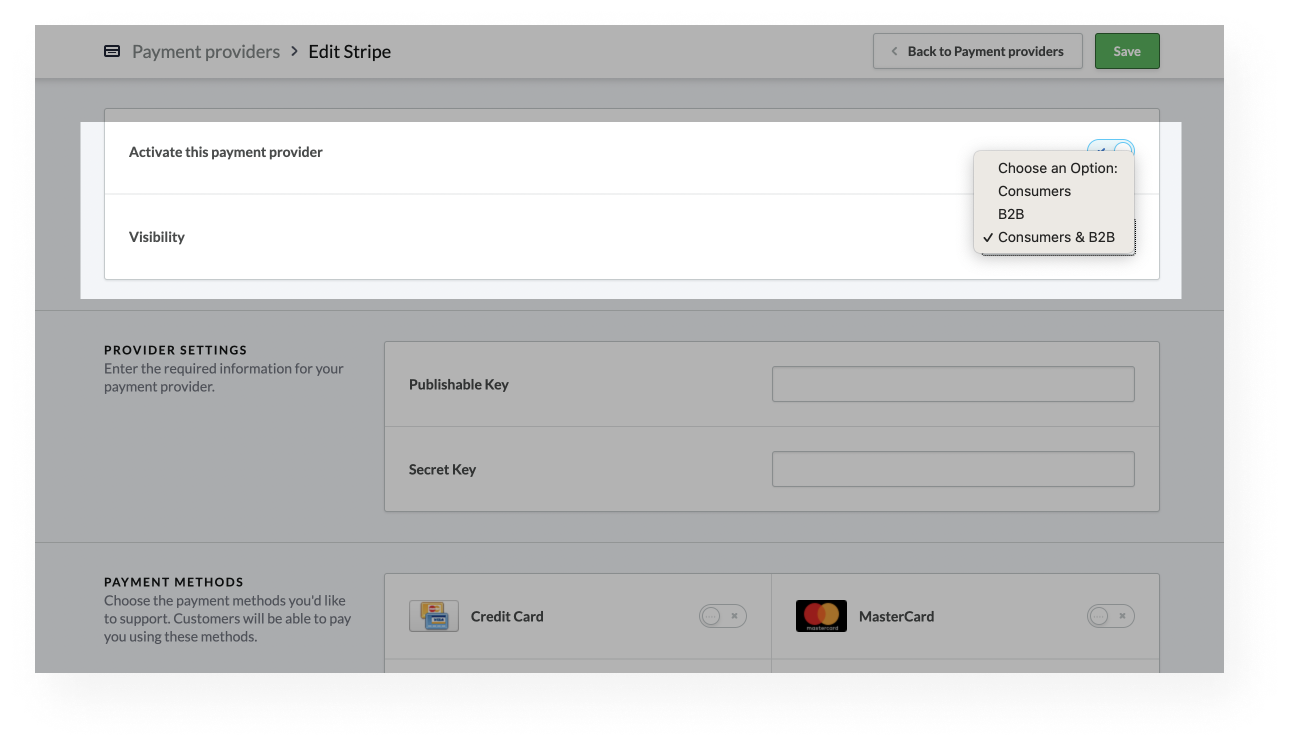
- Plak de Publishable Key en Secret Key die je gekopieerd hebt van je Stripe-account in de juiste velden onder PROVIDER INSTELLINGEN.
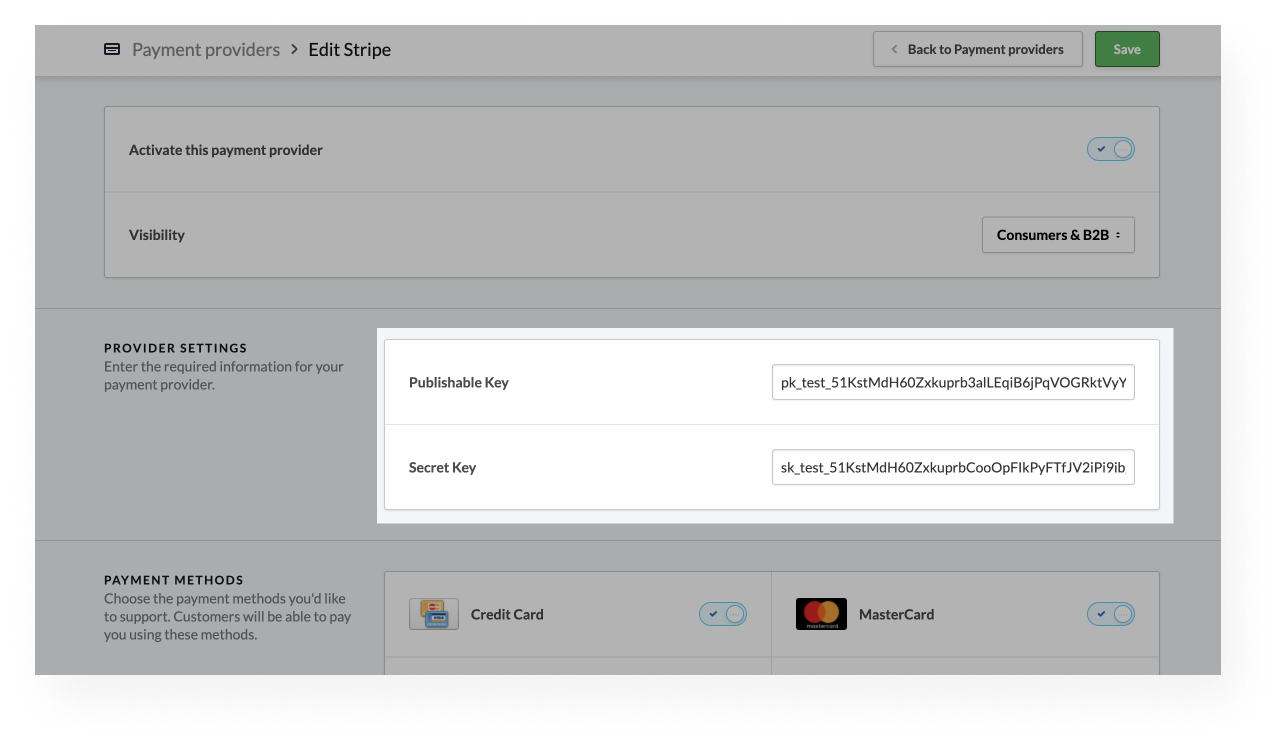
- Selecteer onder BETAALMETHODEN de betaalmethoden waarvoor je een contract met Stripe hebt. Wees er voor creditcardbetalingen zeker van dat je de optie Creditcard selecteert, aanvullend op de type(s) creditcard die je ondersteunt. Als je dit niet doet worden creditcardbetalingen niet verwerkt in je online winkel.
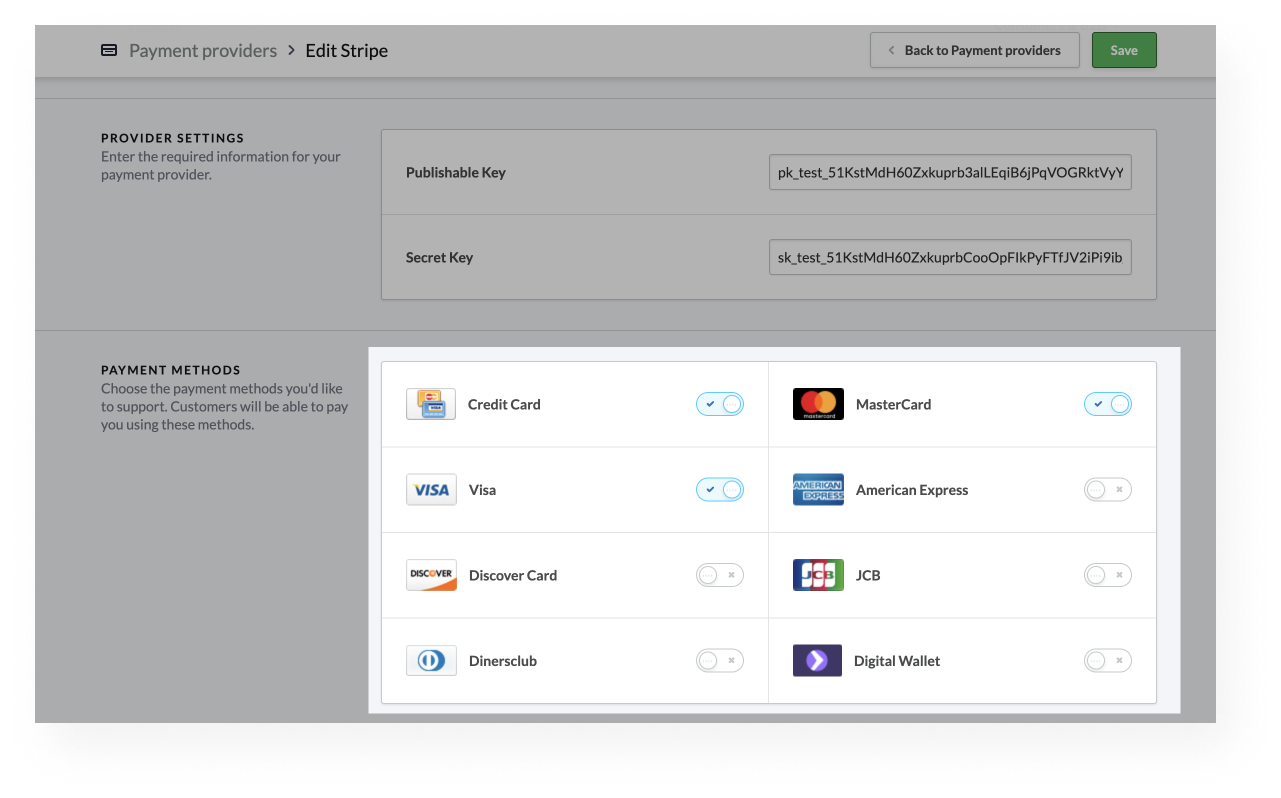
- Stel eventueel aanvullende instellingen in.
- Selecteer Opslaan.